今天給大家帶來win10係統垃圾文件的清理方法。怎樣清理win10係統的垃圾文件?,讓您輕鬆解決問題。
win10已經使用一段時間了,係統使用久了之後會產生大量的臨時文件和一些無用的係統緩存,而win10係統也是一樣的,這些垃圾文件的存在會在一定程度上影響係統的運行速度,那麼win10係統垃圾文件如何清理?下麵就為大家介紹一下,來看看吧新買的電腦運行速度特別快,但win10已經使用一段時間了,係統使用久了之後會產生大量的臨時文件和一些無用的係統緩存,而win10係統也是一樣的,這些垃圾文件的存在會在一定程度上影響係統的運行速度,因此我們在日常生活中要學會保養自己的電腦,讓電腦飛起來,要養成經常清理係統垃圾的習慣,接下來教你win10係統垃圾文件如何清理方法,來看看吧!
清理垃圾方法:
1、雙擊計算機圖標,打開電腦的各個磁盤界麵,如下圖所示
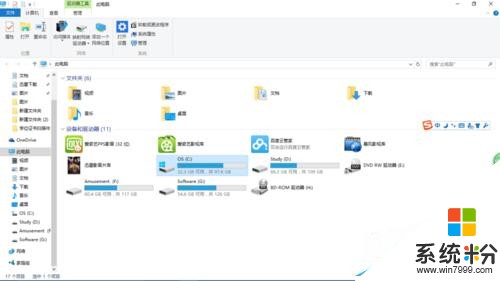
2、選擇係統盤c盤鼠標右鍵單擊,選擇屬性
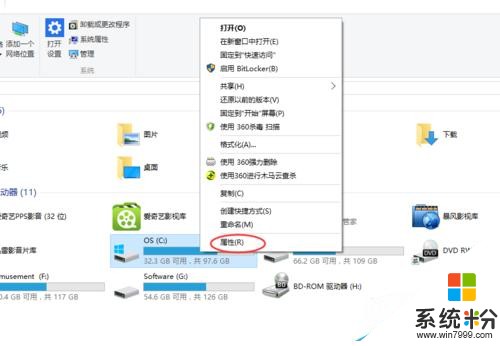
3、然後在接下來的界麵,點擊磁盤清理清理垃圾
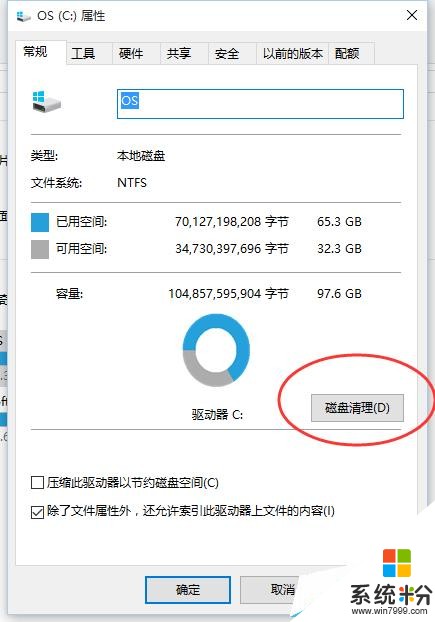
4、選擇磁盤清理後,會出現下麵的掃描係統垃圾的進度條
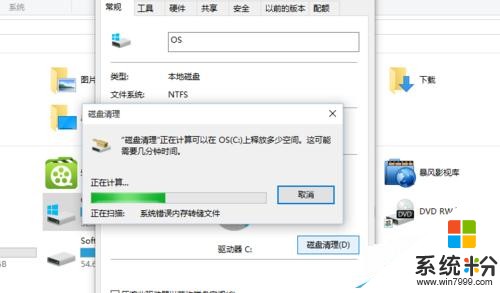
5、掃描完畢,之後選擇你要清理的垃圾點擊確定即可
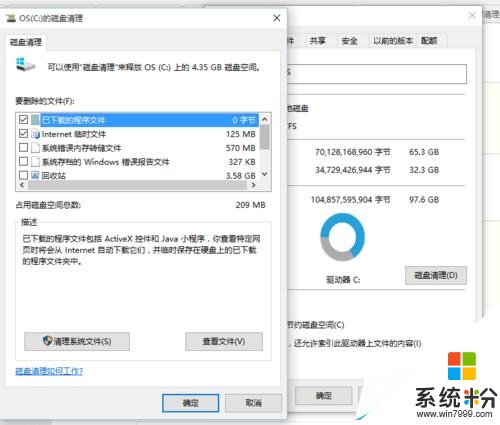

6、垃圾正在清除中,清除完畢後關閉磁盤屬性即可

7、其他磁盤的清理方法跟c盤一樣。
以上就是win10係統垃圾文件如何清理方法介紹,大家學會了嗎?趕快試試,讓自己的電腦飛起來吧!
以上就是win10係統垃圾文件的清理方法。怎樣清理win10係統的垃圾文件?教程,希望本文中能幫您解決問題。
win10相關教程